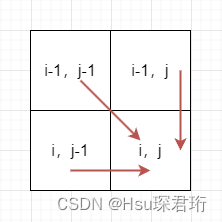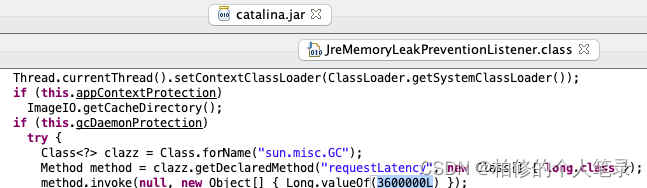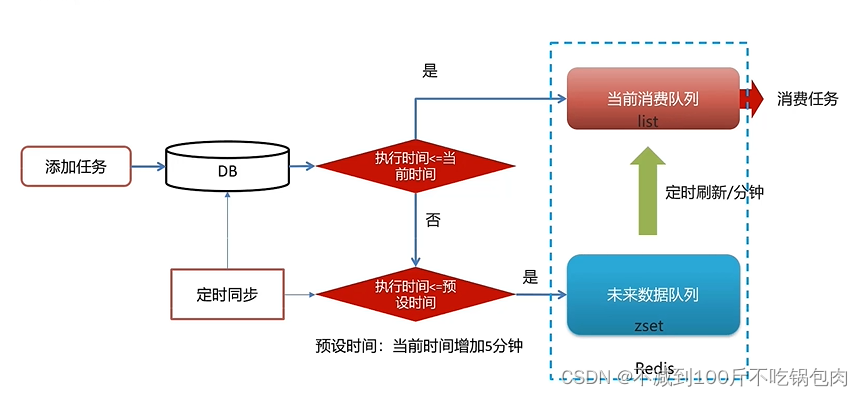一、vue封装饼图、树状图、雷达图等组件
目录

resize.js需要utils.js
utils.js
import { parseTime } from './yunhis'
/**
* 表格时间格式化
*/
export function formatDate(cellValue) {
if (cellValue == null || cellValue == "") return "";
var date = new Date(cellValue)
var year = date.getFullYear()
var month = date.getMonth() + 1 < 10 ? '0' + (date.getMonth() + 1) : date.getMonth() + 1
var day = date.getDate() < 10 ? '0' + date.getDate() : date.getDate()
var hours = date.getHours() < 10 ? '0' + date.getHours() : date.getHours()
var minutes = date.getMinutes() < 10 ? '0' + date.getMinutes() : date.getMinutes()
var seconds = date.getSeconds() < 10 ? '0' + date.getSeconds() : date.getSeconds()
return year + '-' + month + '-' + day + ' ' + hours + ':' + minutes + ':' + seconds
}
/**
* @param {number} time
* @param {string} option
* @returns {string}
*/
export function formatTime(time, option) {
if (('' + time).length === 10) {
time = parseInt(time) * 1000
} else {
time = +time
}
const d = new Date(time)
const now = Date.now()
const diff = (now - d) / 1000
if (diff < 30) {
return '刚刚'
} else if (diff < 3600) {
// less 1 hour
return Math.ceil(diff / 60) + '分钟前'
} else if (diff < 3600 * 24) {
return Math.ceil(diff / 3600) + '小时前'
} else if (diff < 3600 * 24 * 2) {
return '1天前'
}
if (option) {
return parseTime(time, option)
} else {
return (
d.getMonth() +
1 +
'月' +
d.getDate() +
'日' +
d.getHours() +
'时' +
d.getMinutes() +
'分'
)
}
}
/**
* @param {string} url
* @returns {Object}
*/
export function getQueryObject(url) {
url = url == null ? window.location.href : url
const search = url.substring(url.lastIndexOf('?') + 1)
const obj = {}
const reg = /([^?&=]+)=([^?&=]*)/g
search.replace(reg, (rs, $1, $2) => {
const name = decodeURIComponent($1)
let val = decodeURIComponent($2)
val = String(val)
obj[name] = val
return rs
})
return obj
}
/**
* @param {string} input value
* @returns {number} output value
*/
export function byteLength(str) {
// returns the byte length of an utf8 string
let s = str.length
for (var i = str.length - 1; i >= 0; i--) {
const code = str.charCodeAt(i)
if (code > 0x7f && code <= 0x7ff) s++
else if (code > 0x7ff && code <= 0xffff) s += 2
if (code >= 0xDC00 && code <= 0xDFFF) i--
}
return s
}
/**
* @param {Array} actual
* @returns {Array}
*/
export function cleanArray(actual) {
const newArray = []
for (let i = 0; i < actual.length; i++) {
if (actual[i]) {
newArray.push(actual[i])
}
}
return newArray
}
/**
* @param {Object} json
* @returns {Array}
*/
export function param(json) {
if (!json) return ''
return cleanArray(
Object.keys(json).map(key => {
if (json[key] === undefined) return ''
return encodeURIComponent(key) + '=' + encodeURIComponent(json[key])
})
).join('&')
}
/**
* @param {string} url
* @returns {Object}
*/
export function param2Obj(url) {
const search = decodeURIComponent(url.split('?')[1]).replace(/\+/g, ' ')
if (!search) {
return {}
}
const obj = {}
const searchArr = search.split('&')
searchArr.forEach(v => {
const index = v.indexOf('=')
if (index !== -1) {
const name = v.substring(0, index)
const val = v.substring(index + 1, v.length)
obj[name] = val
}
})
return obj
}
/**
* @param {string} val
* @returns {string}
*/
export function html2Text(val) {
const div = document.createElement('div')
div.innerHTML = val
return div.textContent || div.innerText
}
/**
* Merges two objects, giving the last one precedence
* @param {Object} target
* @param {(Object|Array)} source
* @returns {Object}
*/
export function objectMerge(target, source) {
if (typeof target !== 'object') {
target = {}
}
if (Array.isArray(source)) {
return source.slice()
}
Object.keys(source).forEach(property => {
const sourceProperty = source[property]
if (typeof sourceProperty === 'object') {
target[property] = objectMerge(target[property], sourceProperty)
} else {
target[property] = sourceProperty
}
})
return target
}
/**
* @param {HTMLElement} element
* @param {string} className
*/
export function toggleClass(element, className) {
if (!element || !className) {
return
}
let classString = element.className
const nameIndex = classString.indexOf(className)
if (nameIndex === -1) {
classString += '' + className
} else {
classString =
classString.substr(0, nameIndex) +
classString.substr(nameIndex + className.length)
}
element.className = classString
}
/**
* @param {string} type
* @returns {Date}
*/
export function getTime(type) {
if (type === 'start') {
return new Date().getTime() - 3600 * 1000 * 24 * 90
} else {
return new Date(new Date().toDateString())
}
}
/**
* @param {Function} func
* @param {number} wait
* @param {boolean} immediate
* @return {*}
*/
export function debounce(func, wait, immediate) {
let timeout, args, context, timestamp, result
const later = function() {
// 据上一次触发时间间隔
const last = +new Date() - timestamp
// 上次被包装函数被调用时间间隔 last 小于设定时间间隔 wait
if (last < wait && last > 0) {
timeout = setTimeout(later, wait - last)
} else {
timeout = null
// 如果设定为immediate===true,因为开始边界已经调用过了此处无需调用
if (!immediate) {
result = func.apply(context, args)
if (!timeout) context = args = null
}
}
}
return function(...args) {
context = this
timestamp = +new Date()
const callNow = immediate && !timeout
// 如果延时不存在,重新设定延时
if (!timeout) timeout = setTimeout(later, wait)
if (callNow) {
result = func.apply(context, args)
context = args = null
}
return result
}
}
/**
* This is just a simple version of deep copy
* Has a lot of edge cases bug
* If you want to use a perfect deep copy, use lodash's _.cloneDeep
* @param {Object} source
* @returns {Object}
*/
export function deepClone(source) {
if (!source && typeof source !== 'object') {
throw new Error('error arguments', 'deepClone')
}
const targetObj = source.constructor === Array ? [] : {}
Object.keys(source).forEach(keys => {
if (source[keys] && typeof source[keys] === 'object') {
targetObj[keys] = deepClone(source[keys])
} else {
targetObj[keys] = source[keys]
}
})
return targetObj
}
/**
* @param {Array} arr
* @returns {Array}
*/
export function uniqueArr(arr) {
return Array.from(new Set(arr))
}
/**
* @returns {string}
*/
export function createUniqueString() {
const timestamp = +new Date() + ''
const randomNum = parseInt((1 + Math.random()) * 65536) + ''
return (+(randomNum + timestamp)).toString(32)
}
/**
* Check if an element has a class
* @param {HTMLElement} elm
* @param {string} cls
* @returns {boolean}
*/
export function hasClass(ele, cls) {
return !!ele.className.match(new RegExp('(\\s|^)' + cls + '(\\s|$)'))
}
/**
* Add class to element
* @param {HTMLElement} elm
* @param {string} cls
*/
export function addClass(ele, cls) {
if (!hasClass(ele, cls)) ele.className += ' ' + cls
}
/**
* Remove class from element
* @param {HTMLElement} elm
* @param {string} cls
*/
export function removeClass(ele, cls) {
if (hasClass(ele, cls)) {
const reg = new RegExp('(\\s|^)' + cls + '(\\s|$)')
ele.className = ele.className.replace(reg, ' ')
}
}
export function makeMap(str, expectsLowerCase) {
const map = Object.create(null)
const list = str.split(',')
for (let i = 0; i < list.length; i++) {
map[list[i]] = true
}
return expectsLowerCase
? val => map[val.toLowerCase()]
: val => map[val]
}
export const exportDefault = 'export default '
export const beautifierConf = {
html: {
indent_size: '2',
indent_char: ' ',
max_preserve_newlines: '-1',
preserve_newlines: false,
keep_array_indentation: false,
break_chained_methods: false,
indent_scripts: 'separate',
brace_style: 'end-expand',
space_before_conditional: true,
unescape_strings: false,
jslint_happy: false,
end_with_newline: true,
wrap_line_length: '110',
indent_inner_html: true,
comma_first: false,
e4x: true,
indent_empty_lines: true
},
js: {
indent_size: '2',
indent_char: ' ',
max_preserve_newlines: '-1',
preserve_newlines: false,
keep_array_indentation: false,
break_chained_methods: false,
indent_scripts: 'normal',
brace_style: 'end-expand',
space_before_conditional: true,
unescape_strings: false,
jslint_happy: true,
end_with_newline: true,
wrap_line_length: '110',
indent_inner_html: true,
comma_first: false,
e4x: true,
indent_empty_lines: true
}
}
// 首字母大小
export function titleCase(str) {
return str.replace(/( |^)[a-z]/g, L => L.toUpperCase())
}
// 下划转驼峰
export function camelCase(str) {
return str.replace(/_[a-z]/g, str1 => str1.substr(-1).toUpperCase())
}
export function isNumberStr(str) {
return /^[+-]?(0|([1-9]\d*))(\.\d+)?$/g.test(str)
}
resize.js
```js
import { debounce } from '@/utils'
export default {
data() {
return {
$_sidebarElm: null,
$_resizeHandler: null
}
},
mounted() {
this.initListener()
},
activated() {
if (!this.$_resizeHandler) {
// avoid duplication init
this.initListener()
}
// when keep-alive chart activated, auto resize
this.resize()
},
beforeDestroy() {
this.destroyListener()
},
deactivated() {
this.destroyListener()
},
methods: {
// use $_ for mixins properties
// https://vuejs.org/v2/style-guide/index.html#Private-property-names-essential
$_sidebarResizeHandler(e) {
if (e.propertyName === 'width') {
this.$_resizeHandler()
}
},
initListener() {
this.$_resizeHandler = debounce(() => {
this.resize()
}, 100)
window.addEventListener('resize', this.$_resizeHandler)
this.$_sidebarElm = document.getElementsByClassName('sidebar-container')[0]
this.$_sidebarElm && this.$_sidebarElm.addEventListener('transitionend', this.$_sidebarResizeHandler)
},
destroyListener() {
window.removeEventListener('resize', this.$_resizeHandler)
this.$_resizeHandler = null
this.$_sidebarElm && this.$_sidebarElm.removeEventListener('transitionend', this.$_sidebarResizeHandler)
},
resize() {
const { chart } = this
chart && chart.resize()
}
}
}
图形组件
BarChart.vue
<template>
<div :class="className" :style="{height:height,width:width}"/>
</template>
<script>
import * as echarts from 'echarts';
require('echarts/theme/macarons') // echarts theme
import resize from './mixins/resize'
const animationDuration = 1000
export default {
mixins: [resize],
props: {
className: {
type: String,
default: 'chart'
},
width: {
type: String,
default: '100%'
},
height: {
type: String,
default: '400px'
},
chartData: {
type: Object,
required: true
}
},
data() {
return {
chart: null
}
},
mounted() {
this.$nextTick(() => {
this.initChart()
})
},
beforeDestroy() {
if (!this.chart) {
return
}
this.chart.dispose()
this.chart = null
},
watch: {
chartData: {
deep: true,
handler(val) {
this.setOptions(val)
}
}
},
methods: {
initChart() {
this.chart = echarts.init(this.$el, 'macarons')
this.setOptions(this.chartData)
},
setOptions({xAxisData, listData, title} = {}) {
let series = [];
const legendData = [];
for (var i in listData) {
let seriesItem = {}
// 名称
seriesItem.name = listData[i].name
legendData.push(listData[i].name)
// 柱状图
seriesItem.type = 'bar'
// 数据堆叠,同个类目轴上系列配置相同的stack值可以堆叠放置
seriesItem.stack = listData[i].stack
// 柱条的宽度,不设时自适应
if (listData[i].barWidth && listData[i].barWidth > 0) {
seriesItem.barWidth = listData[i].barWidth
}
// 数据内容数组。数组项通常为具体的数据项。顺序长度与xAxisData一致
seriesItem.data = listData[i].data
// 初始动画的时长
if (listData[i].animationDuration && listData[i].animationDuration > 0) {
seriesItem.animationDuration = listData[i].animationDuration
} else {
seriesItem.animationDuration = animationDuration
}
series.push(seriesItem);
}
this.chart.setOption({
title: {
show: true,
text: title || '柱状图',
left:"center"
},
legend: {
data: legendData,
bottom:3
},
toolbox: {
feature: {
magicType: {
type: ['line', 'bar','stack', 'tiled']
},
dataView: {},
restore: {},
saveAsImage: {}
}
},
tooltip: {
trigger: 'axis',
axisPointer: { // 坐标轴指示器,坐标轴触发有效
type: 'shadow' // 默认为直线,可选为:'line' | 'shadow'
}
},
grid: {
top: 30,
left: '2%',
right: '2%',
bottom: '8%',
containLabel: true
},
xAxis: [{
type: 'category',
data: xAxisData,
axisTick: {
alignWithLabel: true
},
}],
yAxis: [{
type: 'value',
axisTick: {
show: false
}
}],
series: series
})
}
}
}
</script>
LineCharts.vue
<template>
<div :class="className" :style="{height:height,width:width}"/>
</template>
<script>
import * as echarts from 'echarts';
require('echarts/theme/macarons') // echarts theme
import resize from './mixins/resize'
export default {
mixins: [resize],
props: {
className: {
type: String,
default: 'chart'
},
width: {
type: String,
default: '100%'
},
height: {
type: String,
default: '350px'
},
autoResize: {
type: Boolean,
default: true
},
chartData: {
type: Object,
required: true
}
},
data() {
return {
chart: null
}
},
watch: {
chartData: {
deep: true,
handler(val) {
this.setOptions(val)
}
}
},
mounted() {
this.$nextTick(() => {
this.initChart()
})
},
beforeDestroy() {
if (!this.chart) {
return
}
this.chart.dispose()
this.chart = null
},
methods: {
initChart() {
this.chart = echarts.init(this.$el, 'macarons')
this.setOptions(this.chartData)
},
setOptions({title, xAxisData, listData} = {}) {
const legendData= []
const series=[]
for (var i in listData) {
legendData.push(listData[i].name)
let seriesItem = {}
// 折线名
seriesItem.name = listData[i].name
// 是否平滑曲线显示
seriesItem.smooth = listData[i].smooth || true
// 折线
seriesItem.type = 'line',
// 数据内容,通常是数组,顺序长度与xAxisData一致
seriesItem.data = listData[i].data
// 初始动画的时长
if (listData[i].animationDuration && listData[i].animationDuration > 0) {
seriesItem.animationDuration = listData[i].animationDuration
} else {
seriesItem.animationDuration = 2800
}
// 初始动画的缓动效果 linear quadraticIn quadraticOut cubicIn cubicOut sinusoidalOut
seriesItem.animationEasing = listData[i].animationEasing
series.push(seriesItem);
}
this.chart.setOption({
title: {
show: true,
text: title || '折线图',
left:'center'
},
toolbox: {
feature: {
magicType: {
type: ['line', 'bar','tiled']
},
dataView: {},
restore: {},
saveAsImage: {}
}
},
// 直角坐标系 grid 中的 x 轴,一般情况下单个 grid 组件最多只能放上下两个 x 轴,多于两个 x 轴需要通过配置 offset 属性防止同个位置多个 x 轴的重叠。
xAxis: {
/**
* 类目数据,在类目轴(type: 'category')中有效。
* 如果没有设置 type,但是设置了 axis.data,则认为 type 是 'category'。
* 如果设置了 type 是 'category',但没有设置 axis.data,则 axis.data 的内容会自动从 series.data 中获取,这会比较方便。不过注意,axis.data 指明的是 'category' 轴的取值范围。如果不指定而是从 series.data 中获取,那么只能获取到 series.data 中出现的值。比如说,假如 series.data 为空时,就什么也获取不到。
*
* 示例:
* // 所有类目名称列表
* data: ['周一', '周二', '周三', '周四', '周五', '周六', '周日']
* // 每一项也可以是具体的配置项,此时取配置项中的 `value` 为类目名
* data: [{
* value: '周一',
* // 突出周一
* textStyle: {
* fontSize: 20,
* color: 'red'
* }
* }, '周二', '周三', '周四', '周五', '周六', '周日']
*/
type:'category',
data: xAxisData,
/**
* 坐标轴两边留白策略,类目轴和非类目轴的设置和表现不一样。
* 类目轴中 boundaryGap 可以配置为 true 和 false。默认为 true,这时候刻度只是作为分隔线,标签和数据点都会在两个刻度之间的带(band)中间。
* 非类目轴,包括时间,数值,对数轴,boundaryGap是一个两个值的数组,分别表示数据最小值和最大值的延伸范围,可以直接设置数值或者相对的百分比,在设置 min 和 max 后无效。 示例:
* boundaryGap: ['20%', '20%']
*/
boundaryGap: false,
// 坐标轴刻度相关设置。
axisTick: {
//是否显示坐标轴刻度。
show: false
}
},
/**
* 直角坐标系内绘图网格,单个 grid 内最多可以放置上下两个 X 轴,左右两个 Y 轴。可以在网格上绘制折线图,柱状图,散点图(气泡图)。
*
* 在 ECharts 2.x 里单个 echarts 实例中最多只能存在一个 grid 组件,在 ECharts 3 中可以存在任意个 grid 组件。
*/
grid: {
/**
* grid 组件离容器左侧的距离。
*
* left 的值可以是像 20 这样的具体像素值,可以是像 '20%' 这样相对于容器高宽的百分比,也可以是 'left', 'center', 'right'。
*
* 如果 left 的值为'left', 'center', 'right',组件会根据相应的位置自动对齐。
*/
left: 10,
// grid 组件离容器右侧的距离。
right: 10,
// grid 组件离容器下侧的距离。
bottom: 20,
// grid 组件离容器上侧的距离
top: 30,
/**
* grid 区域是否包含坐标轴的刻度标签。
*
* containLabel 为 false 的时候:
* grid.left grid.right grid.top grid.bottom grid.width grid.height 决定的是由坐标轴形成的矩形的尺寸和位置。
* 这比较适用于多个 grid 进行对齐的场景,因为往往多个 grid 对齐的时候,是依据坐标轴来对齐的。
* containLabel 为 true 的时候:
* grid.left grid.right grid.top grid.bottom grid.width grid.height 决定的是包括了坐标轴标签在内的所有内容所形成的矩形的位置。
* 这常用于『防止标签溢出』的场景,标签溢出指的是,标签长度动态变化时,可能会溢出容器或者覆盖其他组件。
*/
containLabel: true
},
tooltip: {
trigger: 'axis',
axisPointer: {
type: 'cross'
},
padding: [5, 10]
},
// 直角坐标系 grid 中的 y 轴,一般情况下单个 grid 组件最多只能放左右两个 y 轴,多于两个 y 轴需要通过配置 offset 属性防止同个位置多个 Y 轴的重叠。
yAxis: {
// 坐标轴刻度相关设置。
axisTick: {
show: false
}
},
legend: {
left:10,
data: legendData
},
series: series
})
}
}
}
</script>
PanelCharts.vue
<template>
<el-row :gutter="40" class="panel-group">
<el-col :xs="12" :sm="12" :lg="6" class="card-panel-col">
<div class="card-panel" @click="handleSetLineChartData('newVisitis')">
<div class="card-panel-icon-wrapper icon-people">
<svg-icon icon-class="peoples" class-name="card-panel-icon" />
</div>
<div class="card-panel-description">
<div class="card-panel-text">
访客
</div>
<count-to :start-val="0" :end-val="102400" :duration="2600" class="card-panel-num" />
</div>
</div>
</el-col>
<el-col :xs="12" :sm="12" :lg="6" class="card-panel-col">
<div class="card-panel" @click="handleSetLineChartData('messages')">
<div class="card-panel-icon-wrapper icon-message">
<svg-icon icon-class="message" class-name="card-panel-icon" />
</div>
<div class="card-panel-description">
<div class="card-panel-text">
消息
</div>
<count-to :start-val="0" :end-val="81212" :duration="3000" class="card-panel-num" />
</div>
</div>
</el-col>
<el-col :xs="12" :sm="12" :lg="6" class="card-panel-col">
<div class="card-panel" @click="handleSetLineChartData('purchases')">
<div class="card-panel-icon-wrapper icon-money">
<svg-icon icon-class="money" class-name="card-panel-icon" />
</div>
<div class="card-panel-description">
<div class="card-panel-text">
金额
</div>
<count-to :start-val="0" :end-val="9280" :duration="3200" class="card-panel-num" />
</div>
</div>
</el-col>
<el-col :xs="12" :sm="12" :lg="6" class="card-panel-col">
<div class="card-panel" @click="handleSetLineChartData('shoppings')">
<div class="card-panel-icon-wrapper icon-shopping">
<svg-icon icon-class="shopping" class-name="card-panel-icon" />
</div>
<div class="card-panel-description">
<div class="card-panel-text">
订单
</div>
<count-to :start-val="0" :end-val="13600" :duration="3600" class="card-panel-num" />
</div>
</div>
</el-col>
</el-row>
</template>
<script>
import CountTo from 'vue-count-to'
export default {
components: {
CountTo
},
methods: {
handleSetLineChartData(type) {
this.$emit('handleSetLineChartData', type)
}
}
}
</script>
<style lang="scss" scoped>
.panel-group {
margin-top: 18px;
.card-panel-col {
margin-bottom: 32px;
}
.card-panel {
height: 108px;
cursor: pointer;
font-size: 12px;
position: relative;
overflow: hidden;
color: #666;
background: #fff;
box-shadow: 4px 4px 40px rgba(0, 0, 0, .05);
border-color: rgba(0, 0, 0, .05);
&:hover {
.card-panel-icon-wrapper {
color: #fff;
}
.icon-people {
background: #40c9c6;
}
.icon-message {
background: #36a3f7;
}
.icon-money {
background: #f4516c;
}
.icon-shopping {
background: #34bfa3
}
}
.icon-people {
color: #40c9c6;
}
.icon-message {
color: #36a3f7;
}
.icon-money {
color: #f4516c;
}
.icon-shopping {
color: #34bfa3
}
.card-panel-icon-wrapper {
float: left;
margin: 14px 0 0 14px;
padding: 16px;
transition: all 0.38s ease-out;
border-radius: 6px;
}
.card-panel-icon {
float: left;
font-size: 48px;
}
.card-panel-description {
float: right;
font-weight: bold;
margin: 26px;
margin-left: 0px;
.card-panel-text {
line-height: 18px;
color: rgba(0, 0, 0, 0.45);
font-size: 16px;
margin-bottom: 12px;
}
.card-panel-num {
font-size: 20px;
}
}
}
}
@media (max-width:550px) {
.card-panel-description {
display: none;
}
.card-panel-icon-wrapper {
float: none !important;
width: 100%;
height: 100%;
margin: 0 !important;
.svg-icon {
display: block;
margin: 14px auto !important;
float: none !important;
}
}
}
</style>
PieCharts.vue
<template>
<div :class="className" :style="{height:height,width:width}" />
</template>
<script>
import * as echarts from 'echarts';
require('echarts/theme/macarons') // echarts theme
import resize from './mixins/resize'
export default {
mixins: [resize],
props: {
className: {
type: String,
default: 'chart'
},
width: {
type: String,
default: '100%'
},
height: {
type: String,
default: '400px'
},
chartData: {
type: Object,
required: true
}
},
data() {
return {
chart: null
}
},
mounted() {
this.$nextTick(() => {
this.initChart()
})
},
beforeDestroy() {
if (!this.chart) {
return
}
this.chart.dispose()
this.chart = null
},
watch: {
chartData: {
deep: true,
handler(val) {
this.setOptions(val)
}
}
},
methods: {
initChart() {
this.chart = echarts.init(this.$el, 'macarons')
this.setOptions(this.chartData)
},
setOptions({ legendData,listData,title } = {}){
let series = [];
for(var i in listData){
let seriesItem = {}
// 系列名称
seriesItem.name= listData[i].name || 'WEEKLY WRITE ARTICLES'
// 饼图
seriesItem.type= 'pie'
// 是否展示成南丁格尔图,通过半径区分数据大小。可选择两种模式:
// 'radius' 扇区圆心角展现数据的百分比,半径展现数据的大小。
// 'area' 所有扇区圆心角相同,仅通过半径展现数据大小。
seriesItem.roseType= listData[i].roseType || 'radius'
/*饼图的半径。可以为如下类型:
number:直接指定外半径值。
string:例如,'20%',表示外半径为可视区尺寸(容器高宽中较小一项)的 20% 长度。
Array.<number|string>:数组的第一项是内半径,第二项是外半径。每一项遵从上述 number string 的描述。
可以将内半径设大显示成圆环图(Donut chart)。*/
seriesItem.radius= listData[i].radius || [15, 95]
/*饼图的中心(圆心)坐标,数组的第一项是横坐标,第二项是纵坐标。
支持设置成百分比,设置成百分比时第一项是相对于容器宽度,第二项是相对于容器高度。*/
seriesItem.center= listData[i].center || ['50%', '38%']
/**
* 系列中的数据内容数组。数组项可以为单个数值,如:
* [12, 34, 56, 10, 23]
*
* 如果需要在数据中加入其它维度给 visualMap 组件用来映射到颜色等其它图形属性。每个数据项也可以是数组,如:
* [[12, 14], [34, 50], [56, 30], [10, 15], [23, 10]]
* 这时候可以将每项数组中的第二个值指定给 visualMap 组件。
*
* 更多时候我们需要指定每个数据项的名称,这时候需要每个项为一个对象:
* [{
* // 数据项的名称
* name: '数据1',
* // 数据项值8
* value: 10
* }, {
* name: '数据2',
* value: 20
* }]
*
* 需要对个别内容指定进行个性化定义时:
* [{
* name: '数据1',
* value: 10
* }, {
* // 数据项名称
* name: '数据2',
* value : 56,
* //自定义特殊 tooltip,仅对该数据项有效
* tooltip:{},
* //自定义特殊itemStyle,仅对该item有效
* itemStyle:{}
* }]
*/
seriesItem.data= listData[i].data || [
{ value: 320, name: 'Industries' },
{ value: 240, name: 'Technology' },
{ value: 149, name: 'Forex' },
{ value: 100, name: 'Gold' },
{ value: 59, name: 'Forecasts' }
],
// 初始动画的缓动效果
seriesItem.animationEasing=listData[i].animationEasing||'cubicInOut'
/**
* 初始动画的时长,支持回调函数,可以通过每个数据返回不同的时长实现更戏剧的初始动画效果:
*
* animationDuration: function (idx) {
* // 越往后的数据时长越大
* return idx * 100;
* }
*/
seriesItem.animationDuration= listData[i].animationDuration || 2600
series.push(seriesItem)
}
this.chart.setOption({
title: {
show: true,
text: title || '饼状图',
top:"-5",
left:"center",
},
toolbox: {
feature: {
dataView: {},
restore: {},
saveAsImage: {}
},
},
// 提示框组件
tooltip: {
/**
* 触发类型。
* 可选:
* 'item' 数据项图形触发,主要在散点图,饼图等无类目轴的图表中使用。
*
* 'axis'坐标轴触发,主要在柱状图,折线图等会使用类目轴的图表中使用。
* 在 ECharts 2.x 中只支持类目轴上使用 axis trigger,在 ECharts 3 中支持在直角坐标系和极坐标系上的所有类型的轴。并且可以通过 axisPointer.axis 指定坐标轴。
*
* 'none'什么都不触发。
*/
trigger: 'item',
/**
* 提示框浮层内容格式器,支持字符串模板和回调函数两种形式
*/
formatter: '{a} <br/>{b} : {c} ({d}%)'
},
// 图例组件。 图例组件展现了不同系列的标记(symbol),颜色和名字。可以通过点击图例控制哪些系列不显
legend: {
// 图例组件离容器左侧的距离。
left: 'center',
// 图例组件离容器下侧的距离。
bottom: '5',
// data: ['Industries', 'Technology', 'Forex', 'Gold', 'Forecasts']
/**
* 图例的数据数组。数组项通常为一个字符串,每一项代表一个系列的 name(如果是饼图,也可以是饼图单个数据的 name)。图例组件会自动根据对应系列的图形标记(symbol)来绘制自己的颜色和标记,特殊字符串 ''(空字符串)或者 '\n'(换行字符串)用于图例的换行。
*
* 如果 data 没有被指定,会自动从当前系列中获取。多数系列会取自 series.name 或者 series.encode 的 seriesName 所指定的维度。如 饼图 and 漏斗图 等会取自 series.data 中的 name。
*
* 如果要设置单独一项的样式,也可以把该项写成配置项对象。此时必须使用 name 属性对应表示系列的 name。
*/
data:legendData
},
// 系列列表。每个系列通过 type 决定自己的图表类型
series: series
})
}
}
}
</script>
RaddarCharts.vue
<template>
<div :class="className" :style="{height:height,width:width}" />
</template>
<script>
import * as echarts from 'echarts';
require('echarts/theme/macarons') // echarts theme
import resize from './mixins/resize'
const animationDuration = 3000
export default {
mixins: [resize],
props: {
className: {
type: String,
default: 'chart'
},
width: {
type: String,
default: '100%'
},
height: {
type: String,
default: '300px'
},
chartData: {
type: Object,
required: true
}
},
data() {
return {
chart: null
}
},
mounted() {
this.$nextTick(() => {
this.initChart()
})
},
beforeDestroy() {
if (!this.chart) {
return
}
this.chart.dispose()
this.chart = null
},
watch: {
chartData: {
deep: true,
handler(val) {
this.setOptions(val)
}
}
},
methods: {
initChart() {
this.chart = echarts.init(this.$el, 'macarons')
this.setOptions(this.chartData)
},
setOptions({ indicatorData,listData,title } = {}){
const legendData = [];
for(var i in listData){
legendData.push(listData[i].name)
}
this.chart.setOption({
title: {
show: true,
text: title || '雷达图'
},
toolbox: {
feature: {
dataView: {},
restore: {},
saveAsImage: {}
}
},
// 提示框组件
tooltip: {
/**
* 触发类型。
* 可选:
* 'item' 数据项图形触发,主要在散点图,饼图等无类目轴的图表中使用。
*
* 'axis'坐标轴触发,主要在柱状图,折线图等会使用类目轴的图表中使用。
* 在 ECharts 2.x 中只支持类目轴上使用 axis trigger,在 ECharts 3 中支持在直角坐标系和极坐标系上的所有类型的轴。并且可以通过 axisPointer.axis 指定坐标轴。
*
* 'none'什么都不触发。
*/
trigger: 'axis',
axisPointer: { // 坐标轴指示器,坐标轴触发有效
type: 'shadow' // 默认为直线,可选为:'line' | 'shadow'
}
},
// 雷达图坐标系组件,只适用于雷达图。该组件等同 ECharts 2 中的 polar 组件
radar: {
/**
* 半径。可以为如下类型:
*
* number:直接指定外半径值。
* string:例如,'20%',表示外半径为可视区尺寸(容器高宽中较小一项)的 20% 长度。
* Array.<number|string>:数组的第一项是内半径,第二项是外半径。每一项遵从上述 number string 的描述。
*/
radius: '66%',
/**
* 中心(圆心)坐标,数组的第一项是横坐标,第二项是纵坐标。
* 支持设置成百分比,设置成百分比时第一项是相对于容器宽度,第二项是相对于容器高度。
*
* 使用示例:
* // 设置成绝对的像素值
* center: [400, 300]
* // 设置成相对的百分比
* center: ['50%', '50%']
*/
center: ['50%', '42%'],
// 指示器轴的分割段数。
splitNumber: 8,
// 坐标轴在 grid 区域中的分隔区域,默认不显示
splitArea: {
// 分隔区域的样式设置。
areaStyle: {
// 分隔区域颜色。分隔区域会按数组中颜色的顺序依次循环设置颜色。默认是一个深浅的间隔色。
color: 'rgba(127,95,132,.3)',
// 图形透明度。支持从 0 到 1 的数字,为 0 时不绘制该图形。
opacity: 1,
/**
* 图形阴影的模糊大小。该属性配合 shadowColor,shadowOffsetX, shadowOffsetY 一起设置图形的阴影效果。
* 示例:
* {
* shadowColor: 'rgba(0, 0, 0, 0.5)',
* shadowBlur: 10
* }
*/
shadowBlur: 45,
shadowColor: 'rgba(0,0,0,.5)',
// 阴影水平方向上的偏移距离。
shadowOffsetX: 0,
// 阴影垂直方向上的偏移距离。
shadowOffsetY: 15
}
},
/**
* 雷达图的指示器,用来指定雷达图中的多个变量(维度),如下示例。
*
* indicator: [
* { name: '销售(sales)', max: 6500},
* { name: '管理(Administration)', max: 16000, color: 'red'}, // 标签设置为红色
* { name: '信息技术(Information Techology)', max: 30000},
* { name: '客服(Customer Support)', max: 38000},
* { name: '研发(Development)', max: 52000},
* { name: '市场(Marketing)', max: 25000}
* ]
*/
indicator: indicatorData
// indicator: [
// { name: 'Sales', max: 10000 },
// { name: 'Administration', max: 20000 },
// { name: 'Information Techology', max: 20000 },
// { name: 'Customer Support', max: 20000 },
// { name: 'Development', max: 20000 },
// { name: 'Marketing', max: 20000 }
// ]
},
// 图例组件。
legend: {
/**
* 图例组件离容器左侧的距离。
*
* left 的值可以是像 20 这样的具体像素值,可以是像 '20%' 这样相对于容器高宽的百分比,也可以是 'left', 'center', 'right'。
*
* 如果 left 的值为 'left', 'center', 'right',组件会根据相应的位置自动对齐。
*/
left: 'center',
/**
* 图例组件离容器下侧的距离。
*
* bottom 的值可以是像 20 这样的具体像素值,可以是像 '20%' 这样相对于容器高宽的百分比。
*
* 默认自适应。
*/
bottom: '10',
// data: ['Allocated Budget', 'Expected Spending', 'Actual Spending']
/**
* 图例的数据数组。数组项通常为一个字符串,每一项代表一个系列的 name(如果是饼图,也可以是饼图单个数据的 name)
*/
data:legendData
},
series: [{
// 雷达图
type: 'radar',
/**
* 标记的大小,可以设置成诸如 10 这样单一的数字,也可以用数组分开表示宽和高,例如 [20, 10] 表示标记宽为20,高为10。
*
* 如果需要每个数据的图形大小不一样,可以设置为如下格式的回调函数:
*
* (value: Array|number, params: Object) => number|Array
* 其中第一个参数 value 为 data 中的数据值。第二个参数params 是其它的数据项参数。
*/
symbolSize: 0,
/**
* 区域填充样式。
*/
areaStyle: {
normal: {
/**
* 图形阴影的模糊大小。该属性配合 shadowColor,shadowOffsetX, shadowOffsetY 一起设置图形的阴影效果。
* 示例:
* {
* shadowColor: 'rgba(0, 0, 0, 0.5)',
* shadowBlur: 10
* }
*/
shadowBlur: 13,
shadowColor: 'rgba(0,0,0,.2)',
// 阴影水平方向上的偏移距离。
shadowOffsetX: 0,
// 阴影垂直方向上的偏移距离。
shadowOffsetY: 10,
// 图形透明度。支持从 0 到 1 的数字,为 0 时不绘制该图形
opacity: 1
}
},
/**
* 雷达图的数据是多变量(维度)的,如下示例:
*
* data : [
* {
* value : [4300, 10000, 28000, 35000, 50000, 19000],
* name : '预算分配(Allocated Budget)'
* },
* {
* value : [5000, 14000, 28000, 31000, 42000, 21000],
* name : '实际开销(Actual Spending)'
* }
* ]
* 其中的value项数组是具体的数据,每个值跟 radar.indicator 一一对应。
*/
data: listData,
// data: [
// {
// value: [5000, 7000, 12000, 11000, 15000, 14000],
// name: 'Allocated Budget'
// },
// {
// value: [4000, 9000, 15000, 15000, 13000, 11000],
// name: 'Expected Spending'
// },
// {
// value: [5500, 11000, 12000, 15000, 12000, 12000],
// name: 'Actual Spending'
// }
// ],
/**
* 初始动画的时长,支持回调函数,可以通过每个数据返回不同的时长实现更戏剧的初始动画效果:
*
* animationDuration: function (idx) {
* // 越往后的数据时长越大
* return idx * 100;
* }
*/
animationDuration: animationDuration
}]
})
}
}
}
</script>
二、饼图
步骤:导入组件,传入数据
点击表格某一行,弹出点击行的饼图。效果图如下


vue代码
<template>
<div class="app-container">
<ta-card title="条件搜索" :bordered="false" :showExpand="false" style="margin-bottom: 18px;">
<el-form :model="queryParams"
ref="queryform"
size="small"
@submit.native.prevent
:inline="true"
label-width="80px">
<el-form-item label="查询时间" prop="dateScope">
<el-date-picker
value-format="yyyy-MM-dd HH:mm:ss"
v-model="queryParams.dateScope"
type="datetimerange"
start-placeholder="开始日期"
end-placeholder="结束日期"
:default-time="['12:00:00']">
</el-date-picker>
</el-form-item>
<el-form-item label="医生" prop="ysbms" width="70px">
<el-select v-model="queryParams.ysbms" multiple clearable placeholder="请选择医生" filterable >
<el-option
v-for="item in dict.type.SYS_USER"
:key="item.value"
:label="item.label"
:value="item.value">
</el-option>
</el-select>
</el-form-item>
<el-form-item label="费用类型" prop="fylbs" width="70px">
<el-select v-model="queryParams.fylbs" multiple clearable placeholder="请选择费用类别" filterable >
<el-option
v-for="item in dict.type.FYLB"
:key="item.value"
:label="item.label"
:value="item.value">
</el-option>
</el-select>
</el-form-item>
<el-form-item :style="isCollapse?'position: absolute;right: 4.8%;':'position: absolute;right: 1.1%;'">
<el-button type="primary" icon="el-icon-search" size="mini" @click="handleQuery">搜索</el-button>
<el-button icon="el-icon-refresh" size="mini" @click="resetQuery">重置</el-button>
</el-form-item>
</el-form>
</ta-card>
<ta-card title="门诊收费统计-医生统计" :bordered="false" :showExpand="false">
<el-table :data="tableData"
highlight-current-row
@current-change="tableRowClassName" stripe>
<el-table-column
v-for="(item, index) in tableHeader"
:key="index"
:prop="item.val"
:label="item.name"
>
</el-table-column>
</el-table>
<pagination
:total="total"
:page.sync="queryParams.pageNum"
:limit.sync="queryParams.pageSize"
@pagination="getList"
/>
</ta-card>
<el-dialog title="门诊医生收费饼图" :visible.sync="pieOpen" width="1400px" append-to-body @close="pieOpenClose" >
<pie-chart :chart-data="pieChartData"/>
</el-dialog>
</div>
</template>
<style lang="less">
.el-table .exit-row{
background: #f6f68b;
}
.el-table .success-row{
background: #d4f6c1;
}
</style>
<script>
import { listMzsfByYsbm,listMzsfFylbByYsbm } from '@/api/analysis/mz/mzsf'
import PieChart from '../dashboard/PieChart.vue'
export default {
name: 'ysbm',
dicts: ['SYS_USER','FYLB'],
components: {
PieChart
},
data () {
return {
// 总条数
total: 0,
//表格数据加载状态
loading: false,
queryParams: {
pageNum: 1,
pageSize: 10,
dateScope:null,
startDate:null,
endDate:null,
ysbms:null,
fylbs:null,
},
tableData: [], // 获取到的表格数据
tableHeader: [], // 表头数据
//饼状图
//弹出层
pieOpen:false,
//饼图数据
pieChartData:{},
}
},
created() {
this.getList();
},
methods:{
/** 搜索按钮操作 */
handleQuery() {
this.queryParams.pageNum = 1;
this.getList();
},
/** 重置按钮操作 */
resetQuery() {
this.resetForm("queryform");
this.queryParams.yTjpzh=null;
this.handleQuery();
},
//初始化查询
getList(){
this.loading=true;
if(this.queryParams.dateScope==null || this.queryParams.dateScope==""){
this.queryParams.startDate=null;
this.queryParams.endDate=null;
}else{
this.queryParams.startDate=this.queryParams.dateScope[0];
this.queryParams.endDate=this.queryParams.dateScope[1];
}
//查询表格数据
listMzsfByYsbm(this.queryParams).then(response => {
this.tableData = response.rows;
this.total = response.total;
});
//获取表头设置表头的name(key)-val(表头名字)
listMzsfFylbByYsbm(this.queryParams).then(response => {
//每次刷新表头为空
this.tableHeader=[];
let headNameArr=response.data.name; //表头名
let headValArr=response.data.val; //表头对应的字段名,也就是Java实体类对应的属性
// 转化表头数据
headNameArr.forEach((item, index) => {
this.tableHeader.push({
val: headValArr[index], // 表头对应的表头名
name: item // 表中要显示的数据
})
})
});
this.loading = false;
},
/** 导出按钮操作 */
handleExport() {
this.download('/mz/mzrctjbb/byysbm/export', {
...this.queryParams
}, `yptj_${new Date().getTime()}.xlsx`)
},
/**表格某一行双击事件*/
tableRowClassName(val) {
this.pieOpen=true;
//获取点击行的数据
let tmp=[];
for(var i=0;i<this.tableData.length;i++){
if(this.tableData[i].ysxm==val.ysxm){
tmp=this.tableData[i];
break;
}
};
let l = [];
let d = [];
//求不是空的数据方便生成饼图
let filteredData = {};
for (let key in tmp) {
if (tmp.hasOwnProperty(key)) {
let value = tmp[key];
if (value !== 0 && value !== null) {
filteredData[key] = value;
}
}
};
//数据转换为饼图
for (let key in filteredData) {
if (tmp.hasOwnProperty(key)) {
let value = tmp[key];
for (let i = 0; i < this.tableHeader.length; i++) {
if(key==this.tableHeader[i].val && key!="ysxm" && key != "sumRow"){
l[i]=this.tableHeader[i].name;
var t={value:value,name:this.tableHeader[i].name};
d[i]=t;
}
}
}
};
//饼图数据
this.pieChartData={
title:val.ysxm+"门诊项目收费饼图",
legendData: l,
listData: [
{
data:d,
}
]
}
},
//饼图
/** 饼图展示退出详情 */
pieOpenClose(){
this.pieOpen = false;
this.pieChartData={};
},
}
}
</script>
二、树状图
步骤:导入组件,传入数据
点击表格某一行,弹出点击行的树状图。效果图如下


vue代码
<template>
<div class="app-container">
<ta-card title="条件搜索" :bordered="false" :showExpand="false" style="margin-bottom: 18px;">
<el-form :model="queryParams"
ref="queryform"
size="small"
@submit.native.prevent
:inline="true"
label-width="70px">
<el-form-item label="查询时间" prop="dateScope">
<el-date-picker
value-format="yyyy-MM-dd HH:mm:ss"
v-model="queryParams.dateScope"
type="datetimerange"
start-placeholder="开始日期"
end-placeholder="结束日期"
:default-time="['12:00:00']">
</el-date-picker>
</el-form-item>
<el-form-item >
<el-button type="primary" icon="el-icon-search" size="mini" @click="handleQuery">搜索</el-button>
<el-button icon="el-icon-refresh" size="mini" @click="resetQuery">重置</el-button>
</el-form-item>
</el-form>
</ta-card>
<ta-card title="项目类型列表" :bordered="false" :showExpand="false">
<template slot="extra" style="text-align: right;">
<el-col :span="1.5">
<el-button
type="warning"
plain
icon="el-icon-download"
size="mini"
@click="handleExport"
v-hasPermi="['yf:yptj:export']"
>下载</el-button>
</el-col>
</template>
<el-table v-loading="loading"
:data="tableData"
style="width: 100%"
height="410px"
highlight-current-row
@current-change="tableRowClassName" >
<!--表格数据为空展示-->
<div slot="empty">
<img src="@/assets/images/icon-no-content.png">
</div>
<el-table-column label="项目名称" align="center" prop="fymc" />
<el-table-column label="收费金额" align="center" prop="fyje" />
<el-table-column label="单据张数" align="center" prop="djzs" />
<el-table-column label="每张平均金额" align="center" prop="pjdjje" />
<el-table-column label="项目比例%" align="center" prop="lbbi" />
</el-table>
<pagination
:total="total"
:page.sync="queryParams.pageNum"
:limit.sync="queryParams.pageSize"
@pagination="getList"
/>
</ta-card>
<el-dialog title="门诊项目收费" :visible.sync="barOpen" width="1400px" append-to-body @close="barOpenClose" >
<bar-chart :chart-data="barChartData"/>
</el-dialog>
</div>
</template>
<style lang="less">
.el-table .exit-row{
background: #f6f68b;
}
.el-table .success-row{
background: #d4f6c1;
}
</style>
<script>
import { listMzLbSfVoByfylb } from '@/api/analysis/mz/mzsf'
import BarChart from '../dashboard/BarChart.vue'
export default {
name: 'yfcf',
dicts: ['FYLB'],
components: {
BarChart
},
data () {
return {
// 总条数
total: 0,
//表格数据加载状态
loading: false,
queryParams: {
pageNum: 1,
pageSize: 10,
dateScope:null,
startDate:null,
endDate:null,
},
tableData: [], // 获取到的表格数据
//柱状图
//弹出层
barOpen:false,
//柱状图数据
barChartData:{},
}
},
created() {
this.getList();
},
methods:{
/** 搜索按钮操作 */
handleQuery() {
this.queryParams.pageNum = 1;
this.getList();
},
/** 重置按钮操作 */
resetQuery() {
this.resetForm("queryform");
this.queryParams.yTjpzh=null;
this.handleQuery();
},
//初始化查询
getList(){
this.loading=true;
if(this.queryParams.dateScope==null || this.queryParams.dateScope==""){
this.queryParams.startDate=null;
this.queryParams.endDate=null;
}else{
this.queryParams.startDate=this.queryParams.dateScope[0];
this.queryParams.endDate=this.queryParams.dateScope[1];
}
listMzLbSfVoByfylb(this.queryParams).then(response => {
this.tableData = response.rows;
this.total = response.total;
this.loading = false;
});
this.loading = false;
},
/** 导出按钮操作 */
handleExport() {
this.download('/mz/mzfy/byfylb/export', {
...this.queryParams
}, `yptj_${new Date().getTime()}.xlsx`)
},
/**表格某一行双击事件*/
tableRowClassName(val) {
this.barOpen=true;
//横坐标
let x = [];
//图例
let l1 = [];
let l2 = [];
let l3 = [];
//数据转换为饼图
for (let i = 0; i < this.tableData.length; i++) {
x[i]=this.tableData[i].fymc;
//费用金额
l1[i]=this.tableData[i].fyje;
//单据数
l2[i]=this.tableData[i].djzs;
//每张单据平均
l3[i]=this.tableData[i].pjdjje;
};
//柱状图数据
this.barChartData={
title:"门诊项目收费",
xAxisData: x,
listData:[
{name:"费用金额",data:l1},
{name:"单据数",data:l2},
{name:"每张平均金额",data:l3},
]
}
},
/** 柱状图图展示退出详情 */
barOpenClose(){
this.barOpen = false;
this.barChartData={};
},
}
}
</script>
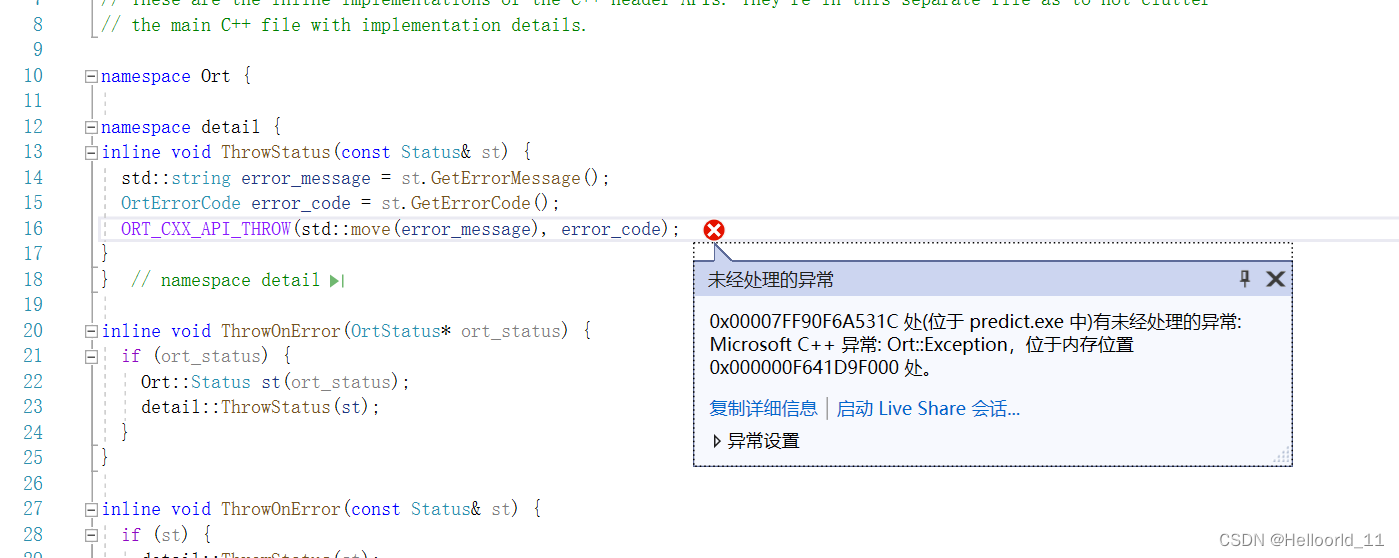

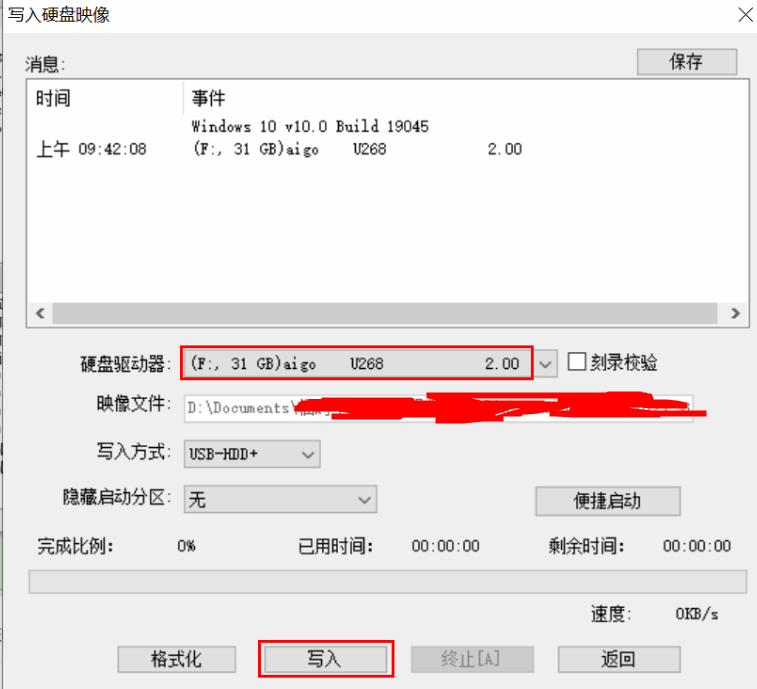


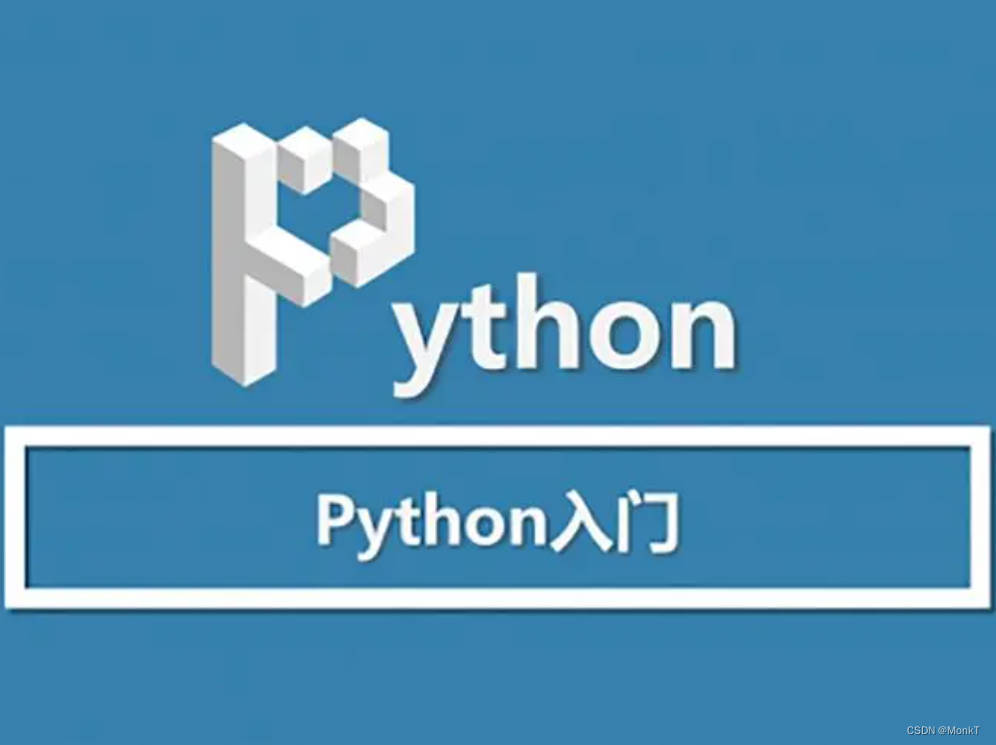
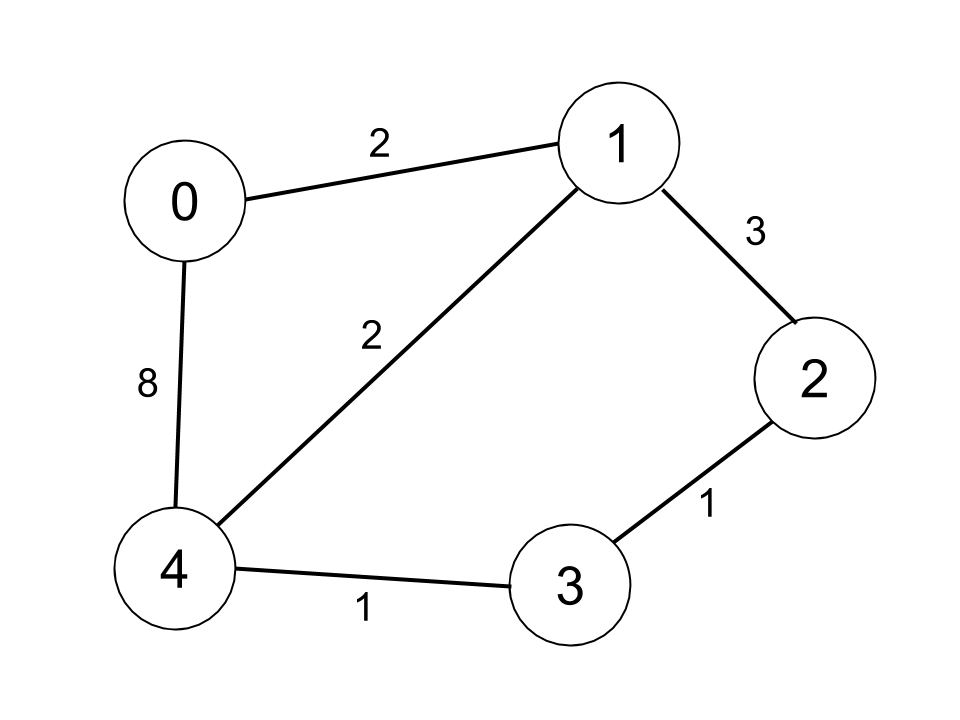



![[linux网络实验] 多网卡绑定](https://img-blog.csdnimg.cn/56c65b6b25ed4dba9165ccf5443ee3b5.png)